笔记本可以连接复印机吗 笔记本连接打印机教程
更新时间:2024-03-26 09:46:18作者:xtang
在现代社会中笔记本电脑已经成为我们生活和工作中不可或缺的一部分,而对于许多人来说,连接打印机也是必不可少的操作。笔记本电脑是否可以连接复印机呢?如何连接笔记本电脑和打印机呢?接下来我们将一起探讨这个问题,并为大家提供连接打印机的详细教程。愿我们的分享能够帮助到您。
操作方法:
1.点击打开桌面左下角【设置】选项,对打印机连接进行设置。
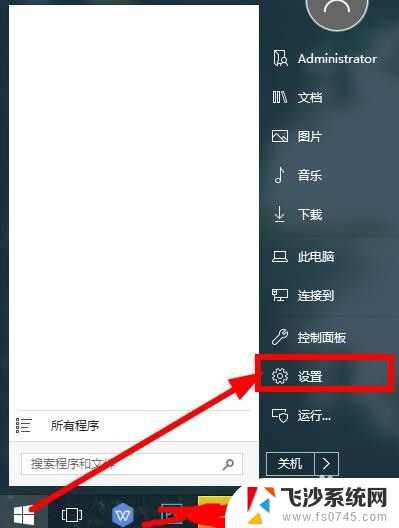
2.在弹出对话框找到【设备】,选择并打开。
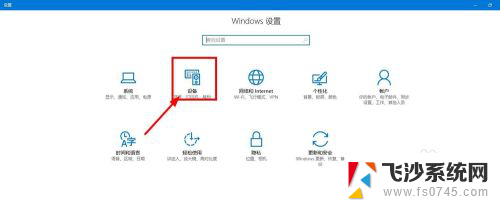
3.往下滑动界面,点击选择【打印机和设备】,查看当前已经连接的设备。

4.点击上方的【添加打印机】,已经连接的打印机可以点击【管理】。
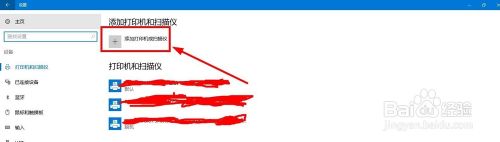
5.等待系统扫描可以连接的打印机,没有显示出来点击【我的打印机未在列表】。
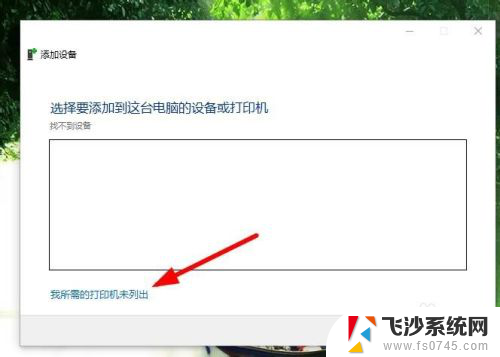
6.点击勾选【通过手动设置添加打印机】,然后点击【下一步】。
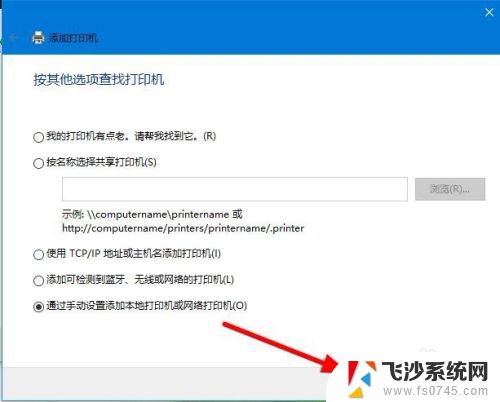
7.在打印机列表选择要安装的打印机品牌,点击【从磁盘安装】打开对应的驱动安装。
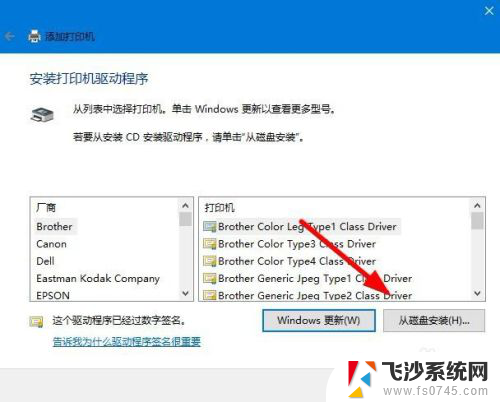
8.输入【打印机名称】,下方选择是否要共享打印机,继续点击【下一步】。
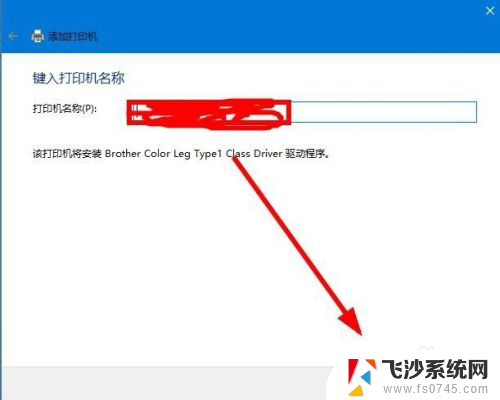
9.连接打印机完成,点击【打印测试页】检测打印机状态。最后点击【完成】即可。
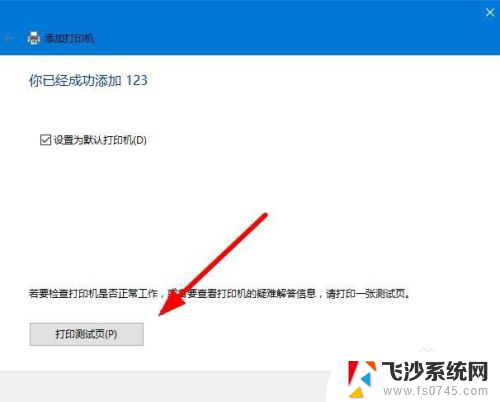
以上就是笔记本是否可以连接复印机的全部内容,如果还有不清楚的地方,用户可以按照小编的方法进行操作,希望对大家有所帮助。
笔记本可以连接复印机吗 笔记本连接打印机教程相关教程
-
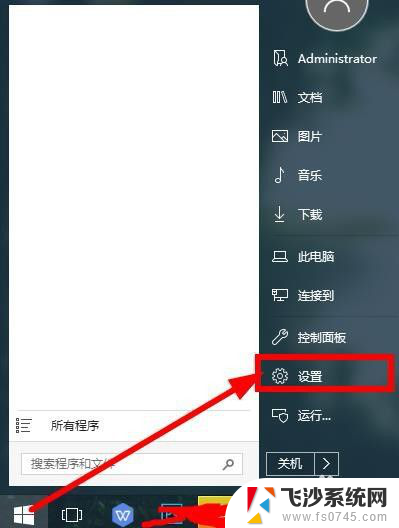 笔记本电脑可以直接连接打印机打印吗 笔记本与打印机如何连接
笔记本电脑可以直接连接打印机打印吗 笔记本与打印机如何连接2023-12-10
-
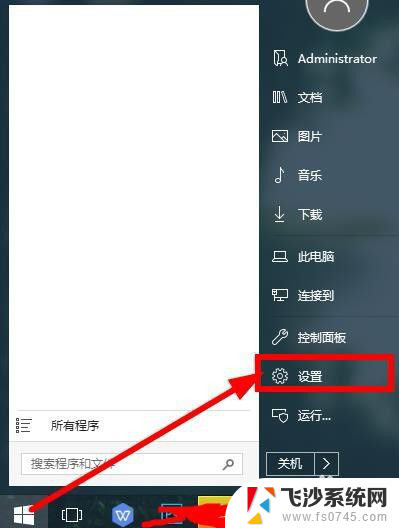 笔记本电脑连打印机吗 笔记本连接打印机步骤
笔记本电脑连打印机吗 笔记本连接打印机步骤2024-03-30
-
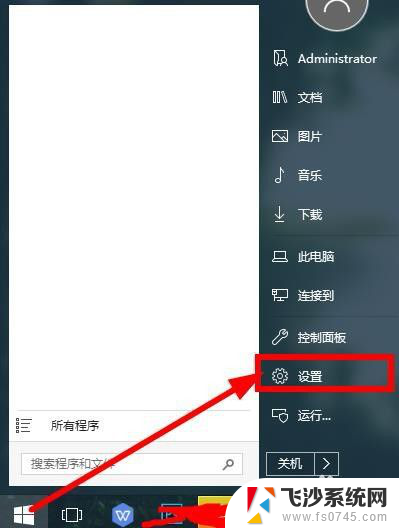 打印机连接笔记本怎么操作 笔记本连接打印机步骤
打印机连接笔记本怎么操作 笔记本连接打印机步骤2024-07-26
-
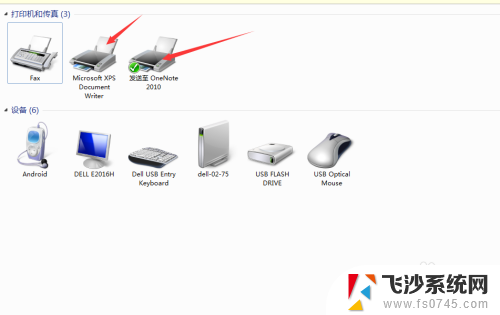 笔记本电脑和打印机怎么连接 电脑连接打印机步骤
笔记本电脑和打印机怎么连接 电脑连接打印机步骤2024-07-30
- 笔记本可以连接鼠标吗 笔记本如何连接鼠标
- 笔记本无线连接惠普打印机 惠普打印机无线连接电脑教程
- 笔记本如何连接到共享打印机 笔记本电脑如何连接共享打印机
- 打印机如何连接到笔记本电脑 笔记本如何无线连接打印机
- 惠普打印机可以直接连电脑打印吗 惠普打印机连接电脑教程
- 笔记本可以连接无线蓝牙耳机吗 笔记本电脑如何连接无线蓝牙耳机步骤
- 电脑如何硬盘分区合并 电脑硬盘分区合并注意事项
- 连接网络但是无法上网咋回事 电脑显示网络连接成功但无法上网
- 苹果笔记本装windows后如何切换 苹果笔记本装了双系统怎么切换到Windows
- 电脑输入法找不到 电脑输入法图标不见了如何处理
- 怎么卸载不用的软件 电脑上多余软件的删除方法
- 微信语音没声音麦克风也打开了 微信语音播放没有声音怎么办
电脑教程推荐
- 1 如何屏蔽edge浏览器 Windows 10 如何禁用Microsoft Edge
- 2 如何调整微信声音大小 怎样调节微信提示音大小
- 3 怎样让笔记本风扇声音变小 如何减少笔记本风扇的噪音
- 4 word中的箭头符号怎么打 在Word中怎么输入箭头图标
- 5 笔记本电脑调节亮度不起作用了怎么回事? 笔记本电脑键盘亮度调节键失灵
- 6 笔记本关掉触摸板快捷键 笔记本触摸板关闭方法
- 7 word文档选项打勾方框怎么添加 Word中怎样插入一个可勾选的方框
- 8 宽带已经连接上但是无法上网 电脑显示网络连接成功但无法上网怎么解决
- 9 iphone怎么用数据线传输文件到电脑 iPhone 数据线 如何传输文件
- 10 电脑蓝屏0*000000f4 电脑蓝屏代码0X000000f4解决方法